تغییر DNS برای کاهش پینگ یکی از موثرترین ترفندهای افزایش سرعت و کیفیت اتصال اینترنت است. عدم رضایت از تاخیر بالا (High Ping) در بازیهای آنلاین یا حین وبگردی دغدغه بسیاری از کاربران است. با انتخاب سرویسهای DNS سریع و مطمئن، نهتنها میتوان تاخیر را کاهش داد، بلکه امنیت و پایداری اتصال نیز بهبود مییابد. این راهنما به زبانی ساده و کاملاً تصویری، تمام مراحل تنظیم DNS در ویندوز و تجهیزات شبکه را به شما آموزش میدهد تا تجربه اینترنت شما ارتقا یابد.
تغییر DNS در ویندوز؛ اولین قدم به سوی اینترنت سریعتر
چرا باید DNS را تغییر دهیم؟
اغلب کاربران تصور میکنند فقط سرعت سرویسدهنده اینترنت (ISP) مهم است؛ اما واقعیت این است که انتخاب یک سرور DNS سریع مانند Cloudflare یا Google DNS میتواند تفاوت محسوسی در زمان بارگذاری سایتها و تاخیر بازیها ایجاد کند. وقتی DNS پیشفرض شما کند باشد، حتی با اینترنت پرسرعت هم وبگردی و بازی آنلاین با تاخیر روبرو میشود. علاوه بر کاهش پینگ، برخی DNSها امکاناتی مثل فیلتر محتوا یا افزایش امنیت را هم ارائه میدهند.
افزایش سرعت پاسخدهی سایتها، امنیت بالاتر و دسترسی سریعتر به سرورهای جهانی از دیگر فواید تغییر سرویس DNS است. DNS عمومی مانند Cloudflare (1.1.1.1) و Google (8.8.8.8) سرویسهای معروف و قابل اطمینانی هستند که نهتنها سرعت خوبی دارند، بلکه به لحاظ امنیت و پایداری نیز امتیاز بالایی کسب نمودهاند. توجه به این نکته که تغییر DNS تاثیری در حجم مصرفی ندارد و کاملاً بیضرر است، به تصمیمگیری شما کمک میکند.
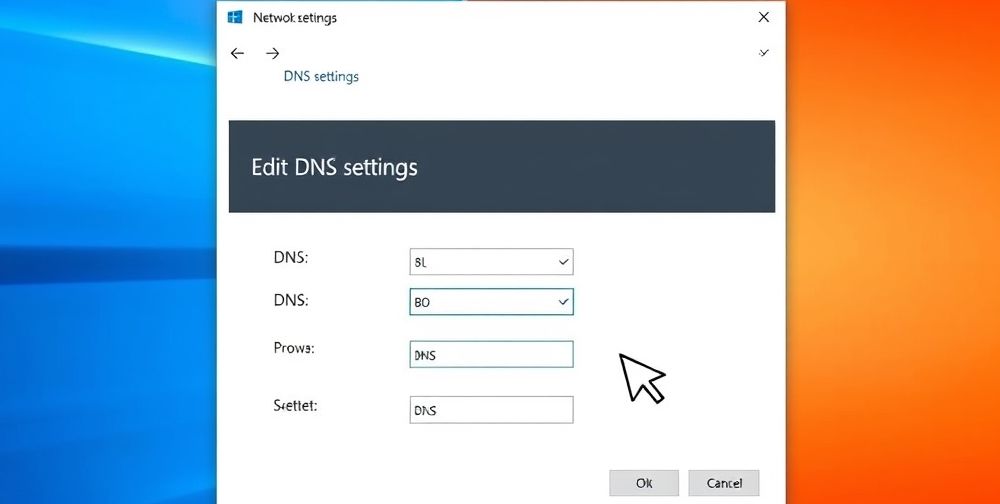
آموزش تصویری تنظیم DNS در ویندوز ۱۰ و ۱۱
تغییر DNS در نسخ مختلف ویندوز بسیار ساده است. مراحل زیر را گامبهگام دنبال کنید تا بتوانید DNS خود را بهینه کنید و پینگ خود را کاهش دهید:
- ابتدا وارد Control Panel یا تنظیمات سیستم شوید
- از بخش Network and Internet، وارد Network and Sharing Center شوید
- بر روی شبکه فعال خود کلیک کنید و گزینه Properties را انتخاب کنید
- در لیست، Internet Protocol Version 4 (TCP/IPv4) را بیابید و انتخاب کنید
- روی Properties کلیک کرده و گزینه Use the following DNS server addresses را انتخاب نمایید
- در این قسمت میتوانید DNSهای پیشنهادی مثل 8.8.8.8 و 8.8.4.4 یا 1.1.1.1 و 1.0.0.1 را وارد کنید
- در نهایت تنظیمات را ذخیره کرده و سیستم را ریستارت کنید تا تغییرات اعمال شوند
نکته: پس از اعمال تنظیمات، برای تست تاثیر DNS جدید روی پینگ خود، Websiteهایی مثل ping-test.net میتوانند مفید باشند.
تغییر DNS در مودمها و تجهیزات شبکه خانگی
چطور برای تمام دستگاههای خانه DNS را تنظیم کنیم؟
گاهی تغییر DNS روی یک دستگاه کافی نیست؛ بهویژه اگر چندین کاربر و دستگاه هوشمند به مودم وصل باشند. در این صورت، بهترین روش تنظیم DNS روی مودم یا روتر است تا تمام گجتها زیر مجموعه آن، از DNS انتخابی شما استفاده کنند. بیشتر مودمها بر پایه برندهای شناختهشده مثل TP-Link، D-Link یا Asus کار میکنند که همگی امکان تغییر DNS را دارند.
برای اعمال تغییرات، کافیست وارد صفحه تنظیمات مودم (معمولاً با رفتن به آدرس 192.168.1.1 در مرورگر) شوید و وارد بخش Manual DNS شوید. در اینجا نیز میتوانید DNS پیشنهادی خودتان را وارد کنید. پیشنهاد میشود برای راحتی، DNS ترجیحی (Preferred DNS) و جایگزین (Alternate DNS) را با مقادیر مشابه Google DNS یا Cloudflare تنظیم نمایید تا همیشه اینترنت پایدار و سریع داشته باشید.
آموزش گامبهگام تغییر DNS در مودمها
هر مودم رابط کاربری خاص خود را دارد، اما اصول کلی مشابه است. در اینجا یک راهنمای عمومی برای برندهای پرطرفدار ارائه میدهیم:
- مرورگر را باز کنید و IP مدیریتی مودم را وارد نمایید (معمولاً 192.168.1.1 یا 192.168.0.1)
- با یوزرنیم و پسورد وارد شوید (معمولاً admin/admin)
- وارد قسمت تنظیمات WAN یا Internet شوید
- به دنبال گزینه DNS Server باشید و آن را روی حالت دستی (Manual) قرار دهید
- DNS مورد نظر را وارد کنید و ذخیره نمایید
- مودم را ریبوت کنید تا تنظیمات اعمال شود
با این کار، تمامی دستگاهها اعم از گوشی و لپتاپ تا تلویزیون هوشمند، پینگ به شدت پایینتری تجربه خواهند کرد.
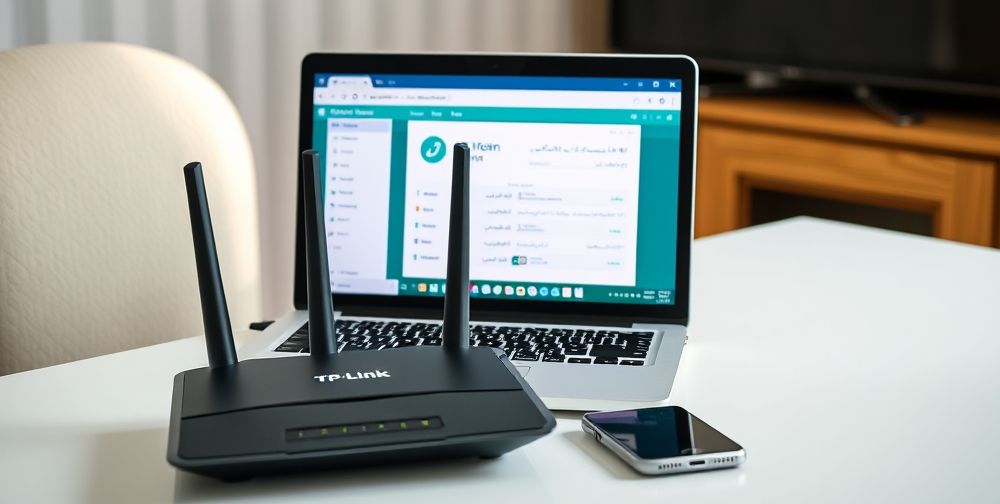
انتخاب بهترین DNS برای کاهش پینگ (بهروزرسانی 5 خرداد, 1404)
معرفی محبوبترین و سریعترین DNSهای عمومی
در بازار فعلی، سرویسهای DNS متعددی وجود دارند که به لحاظ سرعت و امنیت محبوبیت بالایی دارند. از معروفترین آنها میتوان به Google Public DNS، Cloudflare، Quad9 و OpenDNS اشاره کرد. هر کدام مزایای خاص خود را دارند اما معمولا Google و Cloudflare انتخاب اکثر گیمرها و کاربران حرفهای هستند.
- Google DNS: 8.8.8.8 و 8.8.4.4
- Cloudflare DNS: 1.1.1.1 و 1.0.0.1
- Quad9: 9.9.9.9 و 149.112.112.112
- OpenDNS: 208.67.222.222 و 208.67.220.220
این سرویسها معمولاً رایگان و بدون نیاز به ثبتنام هستند. قبل از انتخاب، میتوانید با ابزارهایی مثل dnsjumper.org سریعترین DNS را برای موقعیت جغرافیایی خود تست کنید.
توصیههای نهایی برای کاهش پینگ بدون دردسر
تغییر DNS یکی از راهکارهای ساده و بیهزینه برای بهبود سرعت اینترنت و کاهش قابل توجه زمان پاسخدهی است. با رعایت نکات گفته شده و انتخاب بهترین گزینه مناسب منطقه جغرافیایی خود، مشکلات مربوط به پینگ بالا را به حداقل خواهید رساند. هر زمان که متوجه شدید سرعت اینترنت افت کرده، یا برخی سایتها کند باز میشوند، به سرورهای DNS خود نگاهی بیندسید و در صورت لزوم آنها را بهروزرسانی کنید.
در نهایت، اگرچه تغییر DNS همه مشکلات اینترنت را رفع نمیکند اما یک راه امن، سریع و قابل اعتماد برای ارتقاء تجربه اینترنت خانگی و حتی بازی آنلاین محسوب میشود. اگر سؤالی دارید یا تجربهای در این زمینه کسب کردهاید، در بخش دیدگاهها به اشتراک بگذارید تا دیگر کاربران نیز بهرهمند شوند.